우리 모두는 이런 순간들을 경험해 본 적이 있습니다. 충동적으로든, 신중하게 생각한 끝에든, 아이폰에서 누군가의 메시지를 차단해 버리는 거죠. 방해받고 싶지 않거나 불필요한 갈등을 피하기 위해서일 수도 있습니다. 하지만 시간이 지나면서, 호기심이 생겨 차단 기간 동안 놓쳤던 메시지를 다시 보고 싶어질 수도 있습니다. 이쯤 되면 한 가지 의문이 생깁니다. 아이폰에서 차단된 메시지를 어떻게 볼 수 있을까요? 이는 기술적인 문제일 뿐만 아니라, 개인정보 보호와 통신 권리 사이의 균형을 반영하는 문제이기도 합니다.
이 글에서는 이것이 가능한지 알아보겠습니다. ( Android 사용자는 다음 링크를 참조하세요: Android 에서 차단된 메시지를 검색하는 방법 )
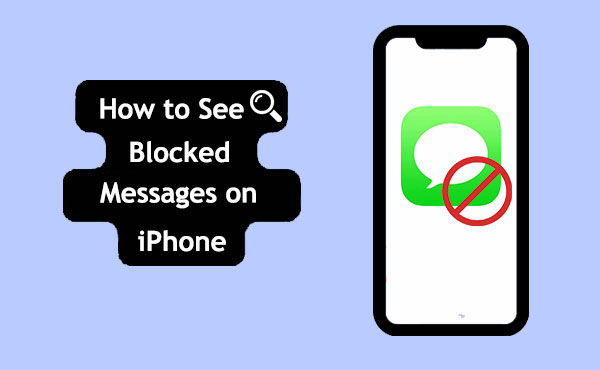
iPhone에서 차단된 메시지를 보는 방법을 논의하기 전에, 한 가지 질문을 명확히 하는 것이 중요합니다. iPhone에서 차단된 메시지를 볼 수 있는 방법이 있을까요?
실제로 누군가를 차단하면 해당 사용자의 메시지를 받을 수 없으며, 차단된 메시지를 직접 볼 수도 없습니다. iOS 기기의 차단 기능은 특정 연락처의 알림과 메시지를 차단하여 방해를 줄이고 사용자 개인 정보를 보호하도록 설계되었습니다. 따라서 일반적으로 iPhone에서는 차단된 메시지를 직접 볼 수 없습니다.
iPhone에서 차단된 메시지를 어떻게 확인하나요? 직접 확인할 수는 없지만, iPhone에서 차단을 해제할 수 있습니다. iPhone에서 메시지 차단을 해제하는 것은 매우 간단합니다. 다음 단계를 따르세요.
1단계. iPhone에서 "설정" 앱을 엽니다.
2단계. "전화"로 이동한 다음 "통화 차단 및 식별"을 선택하세요.
3단계. iPhone에서 차단한 모든 전화번호 목록이 표시됩니다.
4단계. 차단을 해제하려는 번호를 왼쪽으로 살짝 민 다음, "차단 해제"를 탭합니다.
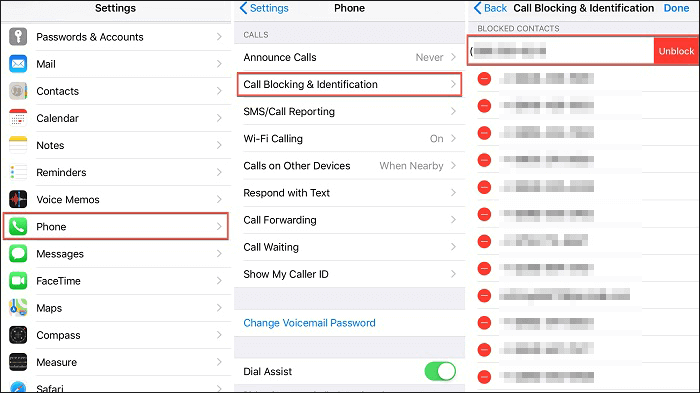
간단한 단계를 따라가면 iPhone에서 특정 연락처의 메시지 차단을 해제할 수 있습니다.
누군가를 차단하면 차단된 메시지를 볼 수 없습니다. 차단된 메시지를 직접 복구할 수는 없지만, 차단되기 전에 삭제된 메시지는 복구할 수 있습니다.
Coolmuster iPhone Data Recovery 백업 여부와 관계없이 iPhone에서 삭제된 메시지를 포함하여 다양한 유형의 데이터를 복구하는 데 도움이 되는 전문적인 iPhone 데이터 복구 소프트웨어 입니다.
Coolmuster iPhone Data Recovery 의 주요 기능:
iPhone 데이터 복구를 사용하여 iPhone에서 메시지를 복구하는 방법은 다음과 같습니다.
01 먼저, 이 소프트웨어를 컴퓨터에 다운로드하여 설치하세요. 그런 다음 USB 케이블을 사용하여 iPhone을 컴퓨터에 연결하세요. 연결 후, 메시지가 표시되면 "신뢰"를 탭하여 기기 간 보안 연결을 설정하세요.

02. 장치를 성공적으로 연결한 후 소프트웨어 인터페이스로 이동하세요. "메시지" 옵션을 선택하고 "스캔 시작"을 클릭하여 진행하세요.

03. 스캔 과정이 완료되면 화면 왼쪽에 있는 "메시지" 탭으로 이동하세요. 여기에서 삭제된 메시지와 기존 메시지를 모두 찾아볼 수 있습니다. 복구할 항목을 선택한 후 "컴퓨터로 복구" 버튼을 클릭하면 컴퓨터로 복구됩니다.

이전에 iTunes를 통해 iPhone을 백업했다면, 해당 백업을 복원하여 삭제된 메시지를 복구할 수 있습니다. 방법은 다음과 같습니다.
1단계. iTunes를 열고 iPhone을 컴퓨터에 연결합니다.
2단계. iTunes의 왼쪽 상단에 있는 장치 아이콘을 클릭합니다.
3단계. "요약" 옵션을 선택한 다음 "백업 복원"을 선택합니다.

마찬가지로, 이전에 iPhone 데이터를 iCloud에 백업한 경우 다음 단계에 따라 iCloud 백업에서 메시지를 복구할 수도 있습니다.
1단계. "설정" > "일반" > "재설정" > "모든 콘텐츠 및 설정 지우기"로 이동하세요. 이렇게 하면 iPhone의 모든 데이터가 삭제됩니다.

2단계. 삭제 후 iPhone이 다시 시작됩니다. "앱 및 데이터" 화면이 나올 때까지 설정 지원 안내를 따르세요.
3단계. "앱 및 데이터" 화면에서 "iCloud 백업에서 복원"을 선택하세요.
4단계. Apple ID와 비밀번호를 사용하여 iCloud에 로그인합니다.
5단계. 메시지를 복구할 해당 백업을 선택하세요. 복구하려는 메시지가 포함된 백업을 선택해야 합니다.

참고: iCloud 또는 iTunes 백업에서 메시지를 복원하면 전체 백업만 복원되므로 현재 데이터는 삭제됩니다. 또한, 해당 백업에서 특정 메시지를 볼 수 없습니다.
iPhone에서 차단된 메시지를 확인하는 방법에 대한 자주 묻는 질문은 다음과 같습니다.
Q1. iPhone에서 차단된 번호의 메시지를 보는 방법은 무엇인가요?
안타깝게도 iPhone에서는 차단된 메시지를 볼 수 없습니다. iPhone에서 연락처를 차단하는 이유는 해당 연락처와의 불필요한 연락을 차단하기 위해서입니다. 차단된 메시지를 보려면 연락처 차단을 해제하고 메시지를 다시 보내달라고 요청해야 합니다.
Q2. iPhone 잠금 해제 후에도 차단된 메시지가 계속 표시되나요?
아니요, 불가능합니다. 차단된 기간 동안 주고받은 모든 메시지를 다시 보내도록 해당 연락처에 요청해야 합니다. iPhone에서 연락처를 차단하면 해당 연락처의 전화나 메시지를 받을 수 없게 되므로 이전에 차단된 메시지를 볼 수 없습니다.
Q3. iPhone에서 차단된 메시지는 어디에 저장되나요?
아무 데도 없습니다. 다운로드되지 않으므로 메시지에서 누군가를 차단 해제하더라도 사본이 남지 않습니다.
Q4. iPhone에서 차단된 메시지를 복구할 수 있나요?
아니요, 현재 iPhone에서 차단된 메시지를 복구하는 효과적인 방법은 없습니다. 하지만 연락처를 차단하기 전이나 차단한 후에 삭제된 메시지를 복구해야 하는 경우 이 글의 3부를 참조하세요.
iPhone에서 차단된 메시지를 찾는 방법에 대한 모든 내용을 알려드렸습니다. 차단된 메시지를 직접 볼 수는 없지만, iPhone에서 메시지 차단을 해제하고 차단되기 전의 메시지를 검색할 수 있습니다. iPhone에서 메시지를 복구해야 한다면 Coolmuster iPhone Data Recovery 추천합니다. 기존 데이터에 영향을 주지 않고 선택적으로 데이터를 복구할 수 있습니다. 한번 사용해 보세요. 결과에 깜짝 놀라실지도 모릅니다.
관련 기사:
2025년에 iPhone 문자 메시지가 사라지는 문제를 해결하는 방법은? [11가지 수정 사항]
4가지 번거로움 없는 방법으로 iPhone에서 스냅챗 메시지를 복구하는 방법?





